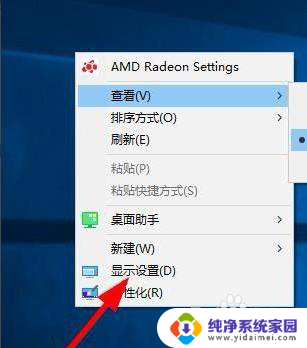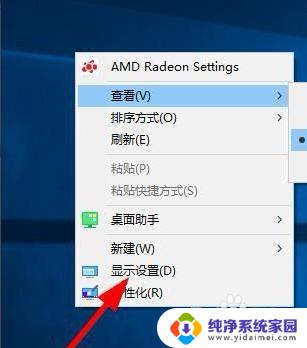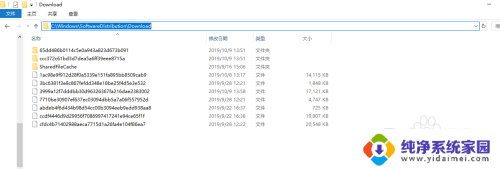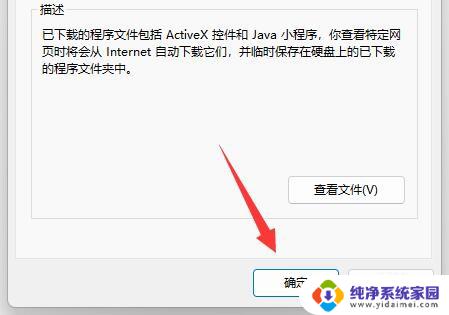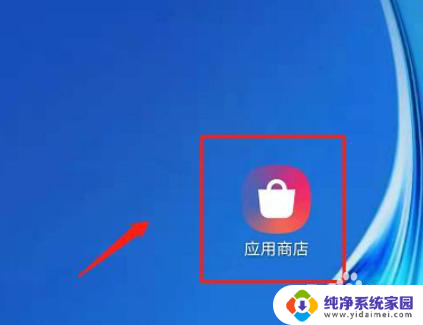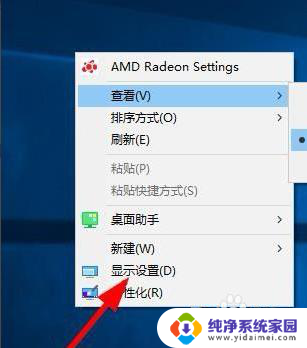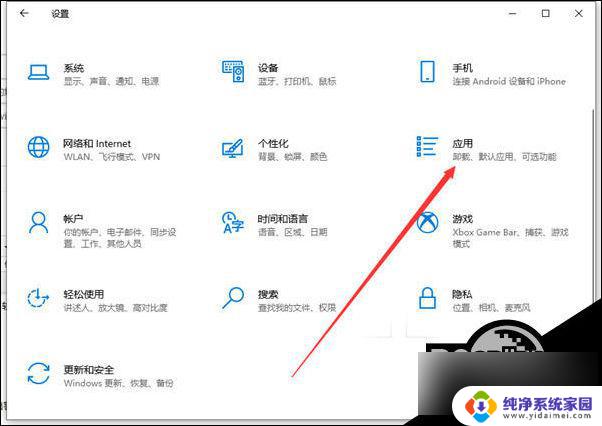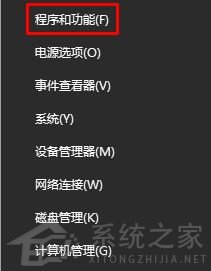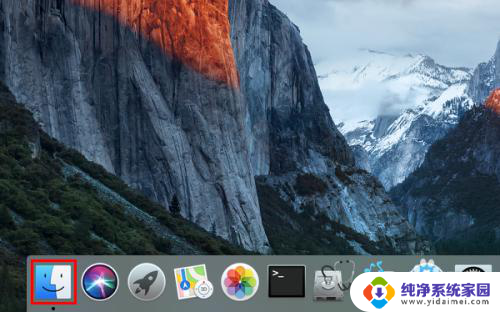win10怎么删除获取来自安装文件 Win10系统安装包删除方法
更新时间:2024-04-21 14:57:22作者:xiaoliu
在使用Win10系统的过程中,我们经常会下载和安装各种软件和程序,随之而来的是安装文件的堆积和占用大量空间的问题。要解决这个问题,我们可以通过一些简单的步骤来删除这些安装文件。这样不仅可以节省空间,还能让系统更加流畅地运行。接下来让我们一起来了解一下Win10系统安装包删除的方法。
步骤如下:
1.双击“此电脑”,右键点击C盘。选择“属性”。
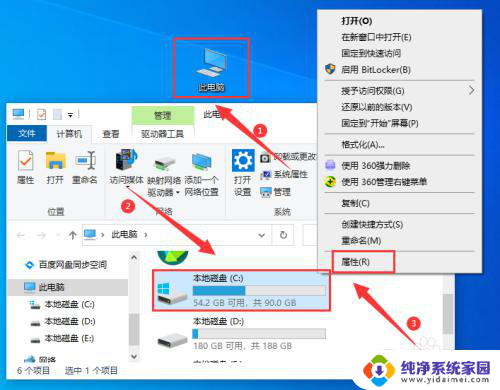
2.点击“磁盘清理”按钮。
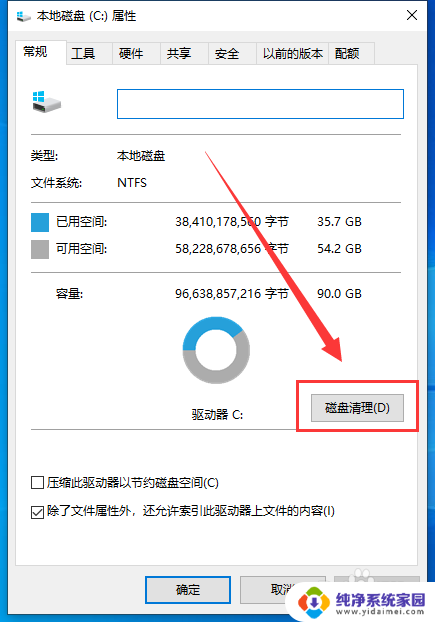
3.磁盘清理程序开始扫描盘符下的所有文件。
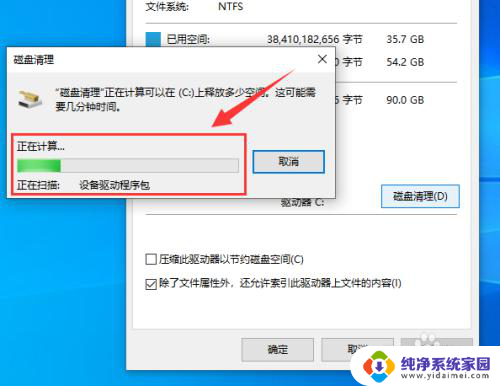
4.列表中勾选“已下载的程序文件”,点击下方的“确定”按钮。
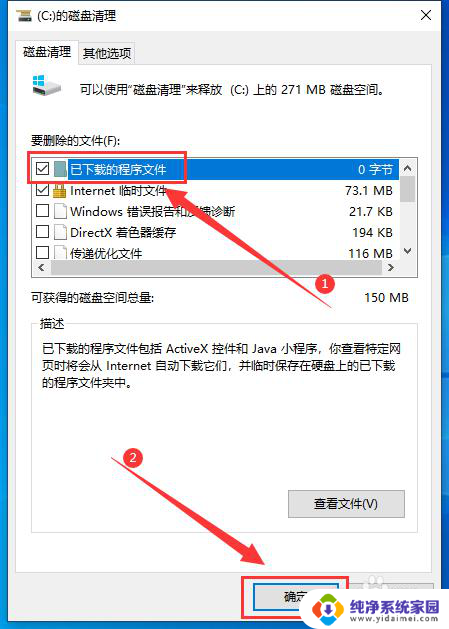
5.在弹出的窗口中点击“删除文件”按钮即可。
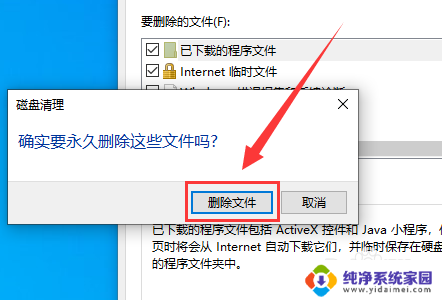
以上就是如何删除win10安装文件中的全部内容,如果您不清楚的话,可以按照以上方法进行操作,希望对大家有所帮助。